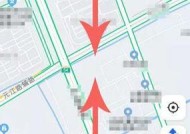辐射4下载后安装问题如何解决?
- 家电经验
- 2025-04-23
- 22
- 更新:2025-04-08 15:01:46
《辐射4》作为一款备受期待的角色扮演游戏,自推出以来便吸引了众多玩家的关注。然而,在下载并尝试安装的过程中,不少玩家可能会遇到各种问题,导致游戏无法顺利运行。本文旨在为遇到《辐射4》安装问题的玩家提供详尽的解决步骤及建议。
1.检查系统要求
在开始下载和安装《辐射4》之前,首先需要确认您的电脑是否满足游戏的系统要求。《辐射4》对于处理器、内存、显卡以及操作系统都有一定要求。如果不满足这些条件,可能会导致安装失败。
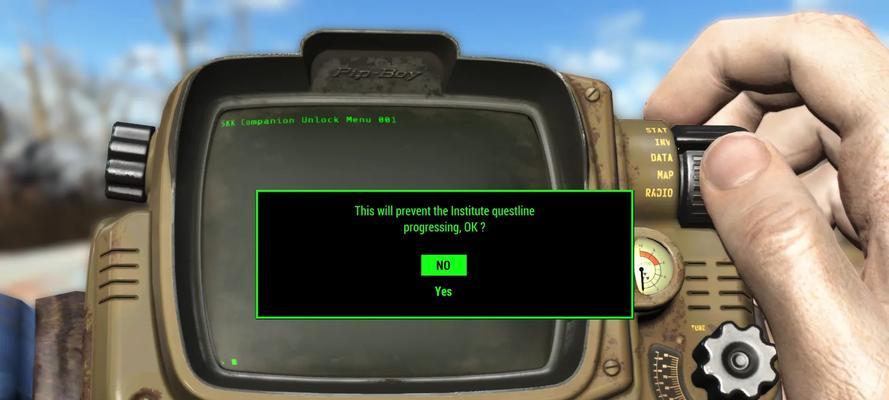
2.下载问题诊断
如果您在下载过程中遇到问题,请确认您的网络连接稳定,并尝试关闭其他占用大量网络资源的程序。如果使用的是BT下载,检查种子文件是否有效,以及下载客户端是否设置正确。

3.安装错误代码处理
在安装《辐射4》时,可能会出现错误代码。常见的错误代码如“0x87E107DF”或“0x80070005”等,通常指向特定的问题。对每个错误代码进行单独搜索,并按照相应的解决方案尝试修复。微软官网或游戏支持论坛上往往能提供最新的解决办法。

4.安装程序设置
安装《辐射4》时,请确保安装程序拥有足够的权限。右键点击安装文件,选择“以管理员身份运行”。确保安装路径不包含中文字符,并且路径下有足够的空间供游戏安装。
5.系统兼容性问题
有时,即使满足了游戏的最低系统要求,由于系统兼容性问题,游戏依然无法正常安装。建议更新您的操作系统至最新版本,并确保所有硬件驱动程序都是最新的。特别是显卡驱动程序,它对游戏运行至关重要。
6.磁盘空间与权限
在安装过程中,确保您的安装磁盘拥有足够的空间,并且您拥有对该磁盘的完全控制权限。如果磁盘空间不足,请清理不必要的文件或使用其他磁盘进行安装。权限问题可通过右键点击目标文件夹,选择属性,然后在安全标签下更改权限来解决。
7.游戏启动器问题
《辐射4》使用BethesdaLauncher进行安装和启动。如果遇到Launcher无法正常工作的问题,请尝试重新安装Launcher。在卸载Launcher时,确保同时清除所有相关的安装文件和缓存文件。
8.使用验证工具
使用Steam或BethesdaLauncher自带的验证工具检查游戏文件完整性。有时,安装过程中文件会损坏,使用验证工具可以修复或重新下载损坏的文件。
9.更新Windows补丁和驱动
在安装《辐射4》前,确保您的Windows系统是最新的。安装最新的Windows补丁和驱动程序可以解决很多兼容性问题,特别是在处理DirectX或.NETFramework相关问题时。
10.联系客服支持
如果以上步骤都无法解决您的问题,建议联系官方客服或游戏社区寻求帮助。提供详细的错误信息和系统配置,以便客服人员可以更快地为您找到解决方案。
通过以上步骤,相信您能够解决在下载和安装《辐射4》时遇到的大部分问题。游戏世界期待您的探索,祝您游戏愉快!
>提示:在解决《辐射4》安装问题的过程中,切勿随意尝试不明来源的修复工具或修改系统文件,以免造成更严重的系统问题。始终采取保守和官方推荐的解决方案。